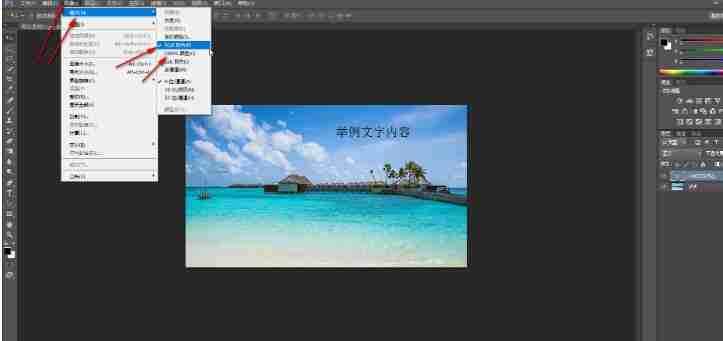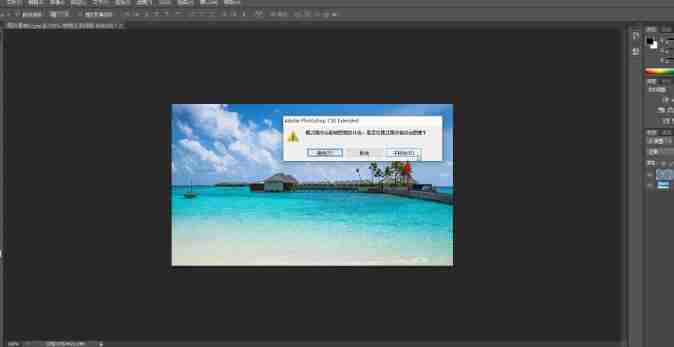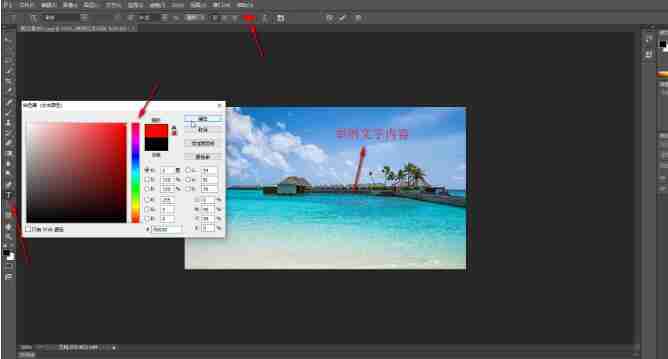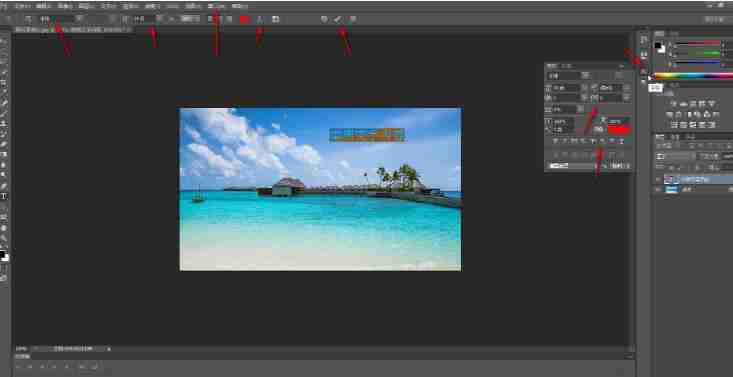Adobe photoshop是一款專業實用的圖片處理軟體,近期有小夥伴需要在PS中修改文字的顏色卻發現更改不了,該如何解決嗎?其實只要在影像模式下選擇RGB顏色或是cmyk 顏色,然後選取文字就可以了,下面小編就來分享具體操作步驟。具體步驟1、開啟PS,匯入圖片後可以在左側長按T按鈕後依需求選擇文字工具,然後在需要的位置點擊一下就可以直接輸入文字內容了。

2、如果需要修改文字顏色卻更改不了,就在圖像選項卡中點擊模式,在子選項中點擊選擇RGB顏色或cmyk 顏色。

3、在彈出的視窗中點選不拼合。

4、然後再次在介面左側點擊T圖標,選中文字內容後,在上方點擊顏色塊,在打開的床中設置想要的顏色並進行確定就可以看到可以正常修改顏色了。

5、後續還可以在上方設定文字的字體、字號,彎曲變形等效果,在右側點選
A圖示開啟
字元視窗,或在視窗標籤中點選
字元視窗開啟面板,其中可以設定
字元間距,
上下標等,設定完成後上方點選
✔圖示進行確認就可以了。

以上是ps無法改變文字顏色怎麼辦 ps無法改變文字顏色解決方法的詳細內容。更多資訊請關注PHP中文網其他相關文章!